En ocasiones necesitamos compartir con otra persona el reporte generado por una tabla dinámica pero sin incluir la fuente de datos. Si seleccionamos y copiamos toda la tabla dinámica a otra ubicación, el rango copiado seguirá siendo una tabla dinámica.
Excel no nos da una manera directa para desconectar una tabla dinámica de su fuente de datos, pero podemos solucionar este problema al copiar y pegar sus valores.
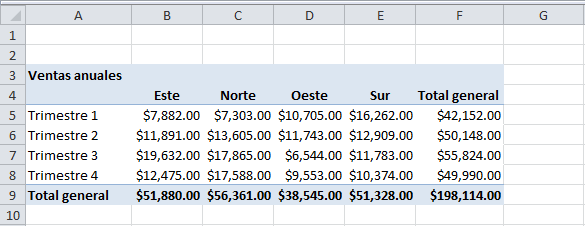
En este ejemplo haré una copia de la tabla dinámica que se encuentra en el rango A3:F9. El primer paso es seleccionar dicho rango y copiarlo (CTRL + C). Después debo ir a la hoja destino y elegir el comando Inicio > Portapapeles > Pegar > Valores. Se pegarán los valores de la tabla dinámica:
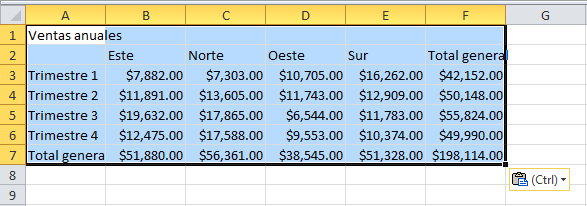
Para pegar el formato de la tabla dinámica deberás hacer el siguiente paso enseguida. Vuelve a hacer clic en el menú desplegable del botón Pegar pero ahora deberás seleccionar el botón Formato.
De esta manera hemos dividido el proceso en dos pasos: Primero copiamos los valores y luego el formato de la tabla dinámica. Observa el proceso completo en la siguiente animación:
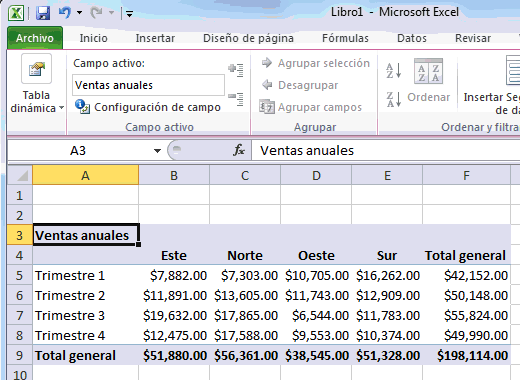
El rango copiado ya no es una tabla dinámica pero mantiene los valores y el formato de la tabla dinámica original.
Artículos relacionados
Pegar valores en Excel con el teclado
